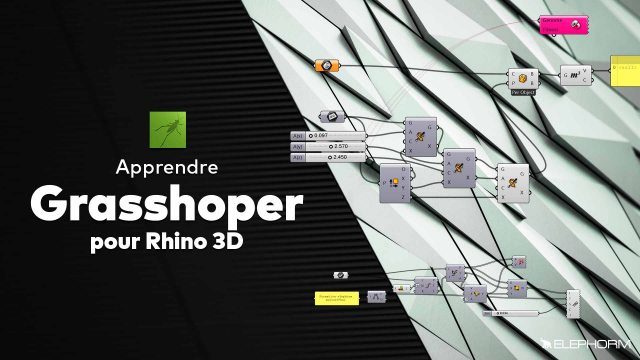Édition et Sécurisation de Clusters dans Grashopper
Découvrez comment éditer et sécuriser des clusters dans Grashopper en ajoutant des paramètres pour le centre de gravité, en enregistrant et en protégeant vos clusters avec des mots de passe.
Interface de Grasshoper
Les composants de Grasshoper
Exemple 1 : Appliquer un texte sur une courbe (Débutant)






Exemple 2 : Boite de contour minimum (Débutant)
Exemple 3 : Création d'une structure treillis (Intermédiare)





Exemple 4 : Transformer un maillage en polysurface (Intermédiare)
Création d'un composant utilisateur








Détails de la leçon
Description de la leçon
Dans cette leçon, nous vous montrons comment éditer un cluster dans Grashopper en utilisant les options de clic droit ou en double-cliquant directement sur le cluster. Vous apprendrez à ajuster la boîte de contour et à ajouter un paramètre pour le centre de gravité de cette boîte.
Ensuite, vous verrez comment utiliser le composant pour le calcul du volume, introduire et brancher un point correspondant à ce centre de gravité, et ajouter une flèche en sortie pour votre cluster. Nous expliquons également comment enregistrer, sauvegarder les définitions, et comprendre la nouvelle organisation de vos flèches en fonction de leur position dans le cluster.
Enfin, nous abordons la sécurité de vos clusters en montrant comment assigner un mot de passe pour éviter des modifications non autorisées. Vous apprendrez à créer et vérifier le mot de passe, garantissant une certaine sécurité pour vos travaux.
Objectifs de cette leçon
Les objectifs de cette vidéo sont de permettre aux utilisateurs de comprendre comment éditer et sécuriser des clusters dans Grashopper, d'apprendre à ajouter des paramètres et à enregistrer leurs travaux de manière sûre.
Prérequis pour cette leçon
Une connaissance de base de Grashopper et de la manipulation de clusters est nécessaire pour suivre cette vidéo.
Métiers concernés
Les professionnels travaillant en architecture, conception de produits, et ingénierie bénéficieront de ces compétences pour améliorer l'efficacité de la modélisation et de l'analyse de leurs projets.
Alternatives et ressources
Il existe d'autres logiciels pour la modélisation géométrique et le calcul de volumes, tels que Rhino, Autodesk Dynamo, et SketchUp, qui peuvent être utilisés en complément ou en alternance à Grashopper.
Questions & Réponses